- Protokollfeilen for eksternt skrivebord oppstår på grunn av systemfilproblemer.
- Å kjøre Remote Desktop-appen som administrator bør raskt løse problemet.
- Å bruke systemets administratorkonto for å få tilgang til appen vil også kvitte seg med feilen.
- Prøv å installere og bruke et tredjeparts fjernkontrollverktøy som har flere funksjoner.
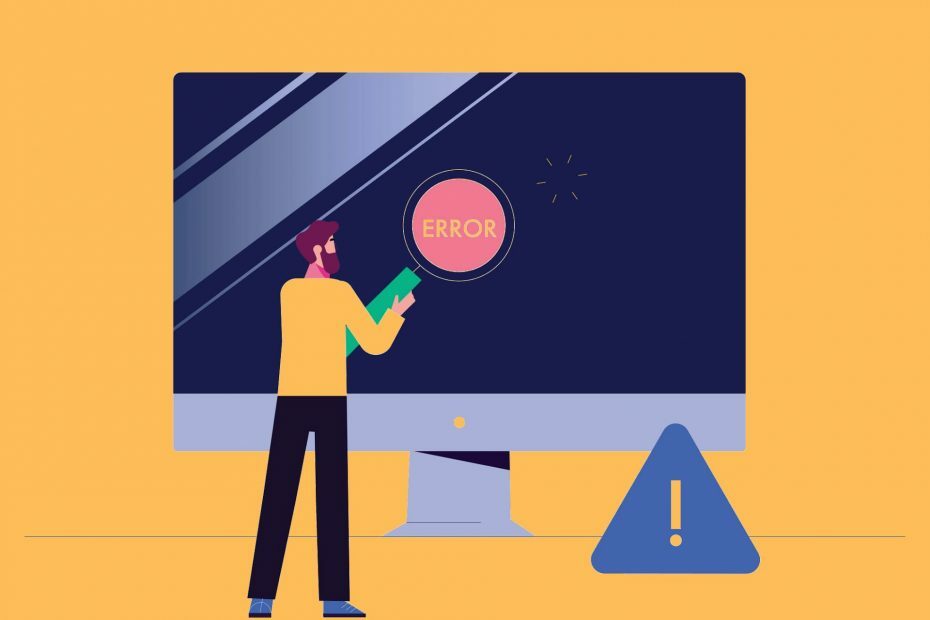
- Kryptering på banknivå og total personvern
- Støtte for flere plattformer for alle større operativsystemer
- Rask og intuitiv filoverføring
- Lavt båndbreddeforbruk og rask pingrespons
- Høy bildefrekvens for å lette feilsøking
- Få Anydesk
Det eksterne skrivebordet i lisensieringsprotokollfeil er en som av og til dukker opp for noen brukere som bruker Tilkoblingsverktøy for eksternt skrivebord i Windows 10.
Hele feilmeldingen sier:
Den eksterne datamaskinen koblet fra økten på grunn av en feil i lisensieringsprotokollen. Prøv å koble til den eksterne datamaskinen igjen, eller kontakt serveradministratoren.
Følgelig kan brukere ikke koble til eksternt skrivebordstilkobling. Dette er noen fikser for den RDC-feilen.
Hvordan kan jeg fikse Remote Desktop-protokollfeil på Windows 10?
- Kjør Remote Desktop som administrator
- Kjør Remote Desktop i den innebygde administratorkontoen
- Bruk en tredjeparts programvare for fjernkontroll
- Slett registernøkkelen til MSLicensing
- Rull Windows tilbake til et gjenopprettingspunkt
- Skann registeret
1. Kjør Remote Desktop som administrator
- trykk Windows-nøkkel + S og skriv inn Tilkobling til eksternt skrivebord.
- Høyreklikk på Tilkobling til eksternt skrivebord og velg Kjør som administrator.
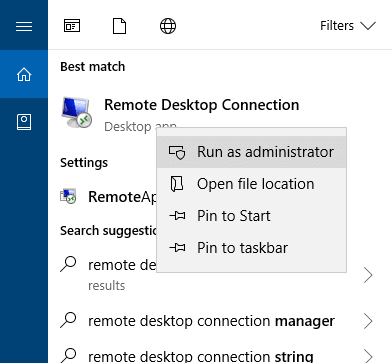
- Nå din Fjern Desktop Connection skal åpne med administratorrettigheter.
Noen brukere har bekreftet at de har løst problemet med ekstern lisensiering på skrivebordet ved å kjøre Remote Desktop Connection som administrator.
Å kjøre RDC som administrator sørger for at appen har de nødvendige tillatelsene til å endre register.
2. Kjør Remote Desktop i den innebygde administratorkontoen
- trykk Windows-tast + S og skriv cmd.
- Høyreklikk på Ledetekstenog velg Kjør som administrator.
- Skriv inn følgende kommando og trykk Enter: nettbrukeradministrator / aktiv: ja
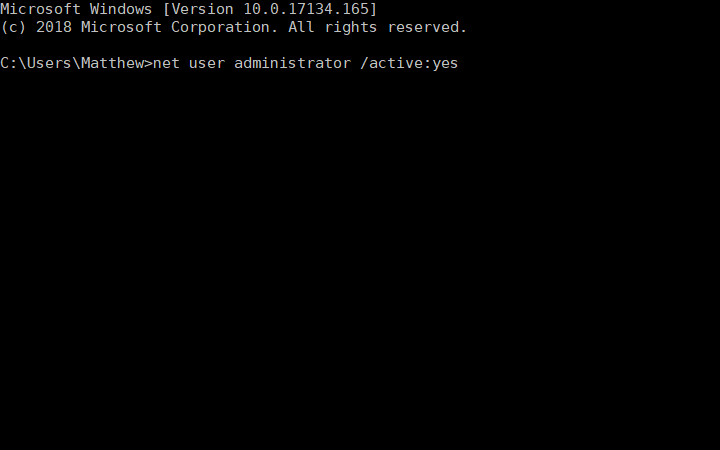
- Start Windows på nytt for å logge på med den nye administratorkontoen.
Alternativt kan du prøve å kjøre RDC i en administratorkonto. Du kan aktivere en innebygd administratorkonto med ledeteksten.
Å åpne cmd med administratorrettigheter er obligatorisk for at disse løsningene skal fungere, så sjekk ut dette nyttig artikkel som vil lære deg hva du skal gjøre hvis cmd ikke åpnes med administratorrettigheter.
3. Bruk en tredjeparts programvare for fjernkontroll
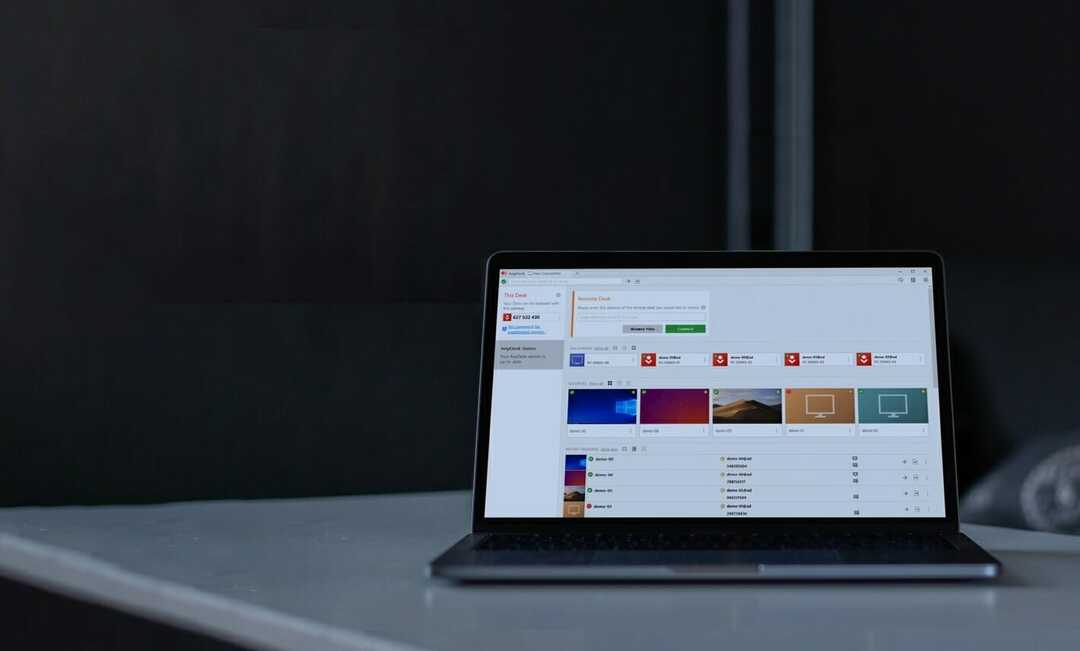
Windows Remote Desktop Control er et fint verktøy, men det er veldig begrenset og har ikke mange funksjoner. Hvis du vil bli kvitt Remote Desktop Protocol-feilen Windows 10, trenger du programvare fra tredjepart.
Det er mange alternativer for deg på markedet, og de fleste av dem oppdateres kontinuerlig for å fjerne feil, feil og feil.
I tillegg, siden de er spesialiserte verktøy, kommer de med en mengde alternativer som vil hjelpe deg å koble til og samhandle med den tilkoblede enheten.
Du bør også se etter programvare som har sikkerhetstiltak for å beskytte dataene dine mot tyveri, siden du avslører fornuftig informasjon når du gir tilgang til PCen.

AnyDesk
AnyDesk kombinerer kryptering av hastighet, nytte og banknivå til ett fantastisk produkt.
4. Slett registernøkkelen til MSLicensing
- Klikk på Skape knappen for å åpne vinduet nedenfor.
- ess den Windows-tast + S og skriv inn Opprett gjenopprettingspunkt.
- Klikk deretter Opprett et gjenopprettingspunkt å åpne Kontrollpanel vinduet nedenfor.
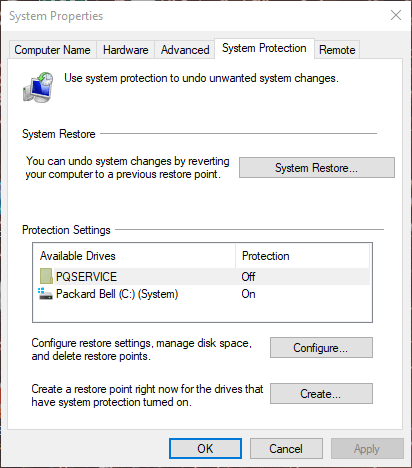
- Klikk på Skape knappen for å åpne vinduet nedenfor.
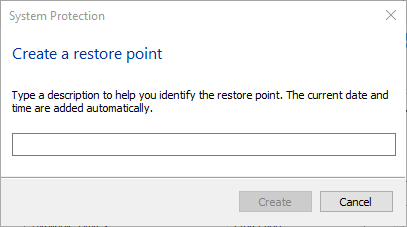
- Skriv deretter inn en tittel for systemgjenopprettingspunktet i tekstboksen, og trykk på Skape knapp.
- For å slette MSLicensing-tasten, trykk på Windows-tast + R hurtigtast.
- Deretter kan du gå inn i Regedit i Kjør og klikke OK for å åpne Registerredigering.
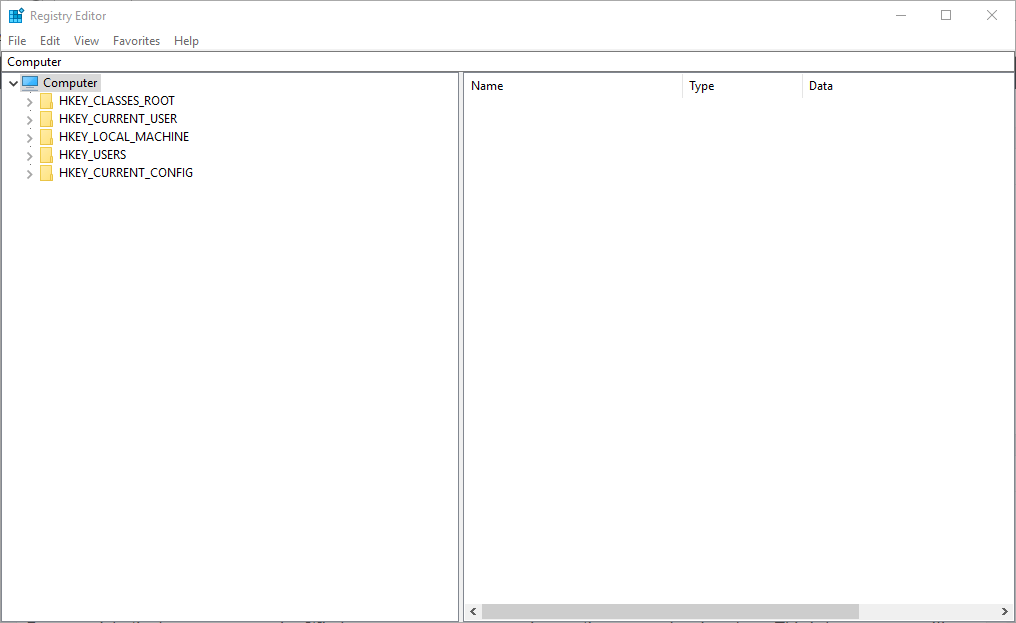
- Deretter åpner du denne nøkkelen i Registerredigering:
HKEY_LOCAL_MACHINE \ SOFTWARE \ Microsoft \ MSLicensing
- Høyreklikk MSLicensing-tasten og velg Slett å slette den.
- Start datamaskinen på nytt, og kjør Remote Desktop Connection som administrator.
Brukere har også bekreftet at sletting av MSLicensing-nøkkelen i registeret løser RDC-lisensieringsprotokollfeilen.
Du kan slette den nøkkelen med Registerredigering, men du bør først sette opp et gjenopprettingspunkt som du kan gå tilbake til om nødvendig.
5. Rull Windows tilbake til et gjenopprettingspunkt
- Du kan åpne Systemgjenoppretting ved å trykke på Windows-tast + R hurtigtast, angir rstrui i Kjør og klikker OK.
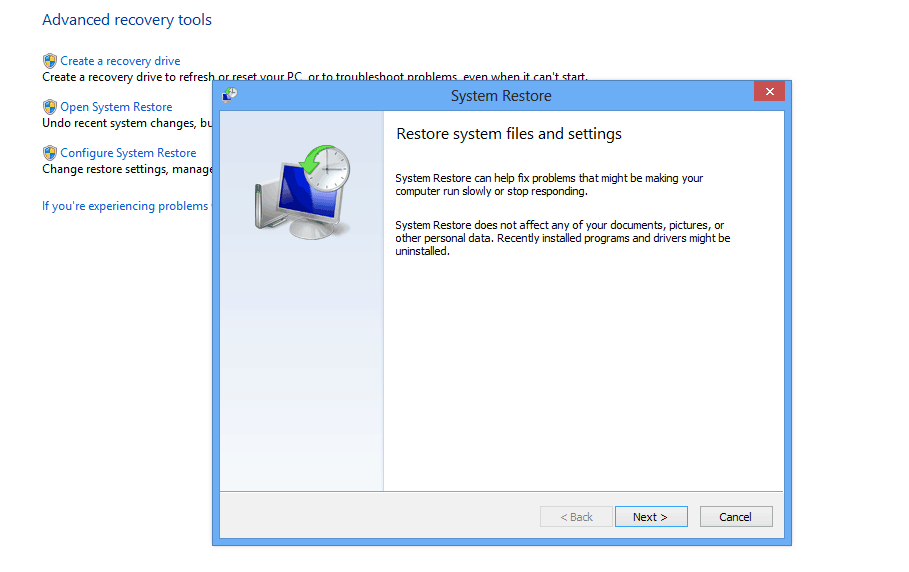
- Klikk Neste for å åpne en liste over gjenopprettingspunkter.
- Velg Vis flere gjenopprettingspunkter alternativet for å utvide listen over gjenopprettingspunkter fullstendig.
- Velg et gjenopprettingspunkt som vil gjenopprette Windows til en dato da det eksterne skrivebordet i lisensieringsprotokollfeilen ikke dukket opp.

- Klikk deretter på Neste og velg Bli ferdig for å bekrefte gjenopprettingspunktet.
Å rulle Windows tilbake til en tidligere dato med Systemgjenoppretting har også løst problemet med RDC-lisensieringsprotokollen for noen brukere.
Systemgjenoppretting kan løse feilen ved å gjenopprette Windows til et systemgjenopprettingspunkt kan fikse ødelagte registernøkler. Du finner mer informasjon om hvordan du oppretter et systemgjenopprettingspunkt i dette detaljert artikkel.
6. Skann registeret
Siden RDC-lisenseringsprotokollfeilen kan være på grunn av ødelagte registernøkler, kan det hende at noen registerrensere også løser problemet.
Det er mange registerverktøy fra tredjeparter å velge mellom, og de fleste av dem vil automatisk finne skadede eller ødelagte filer, og erstatte dem med uberørte filer.
⇒ Få CCleaner
Dette er oppløsninger som har løst RDC-lisensprotokollfeilen for noen brukere. Vi håper denne guiden ga all informasjonen du trengte for å løse problemet ditt.


